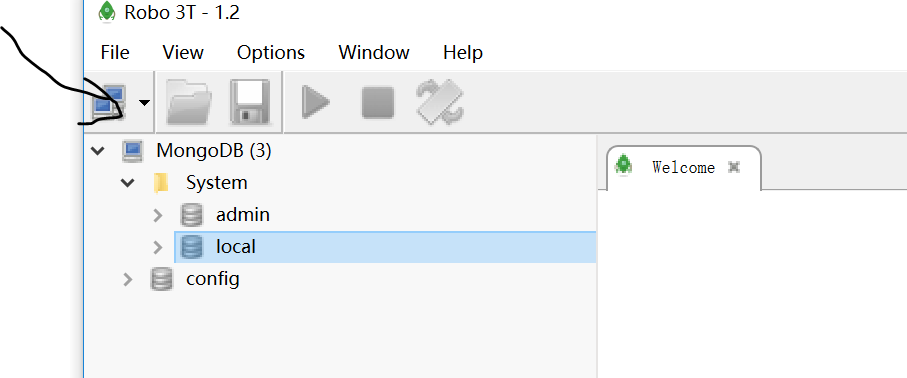1、打开官网https://www.mongodb.com/download-center?jmp=nav#community
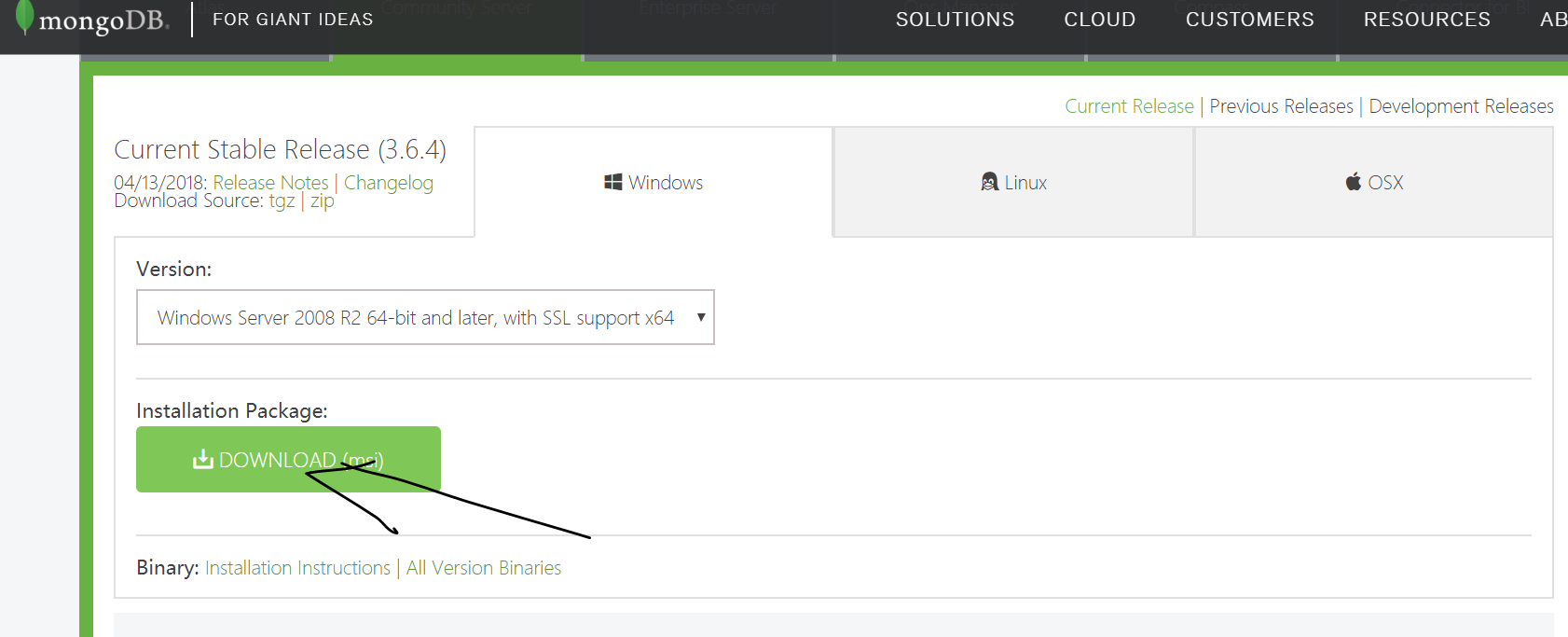
注:这里小伙伴们可是开启下FQ软件psiphon 3下载(不开启FQ好像出不来下载界面,我也搞不懂怎么回事!)
2、打开安装包一路默认但将其中的install the compass 选项勾除(没去掉的话可能下载一天也搞不下来,网上说是源的问题)
之后:进入mongdb在bin的同级目录下新建data文件夹并在其中新建db文件夹用于小伙伴们存储数据
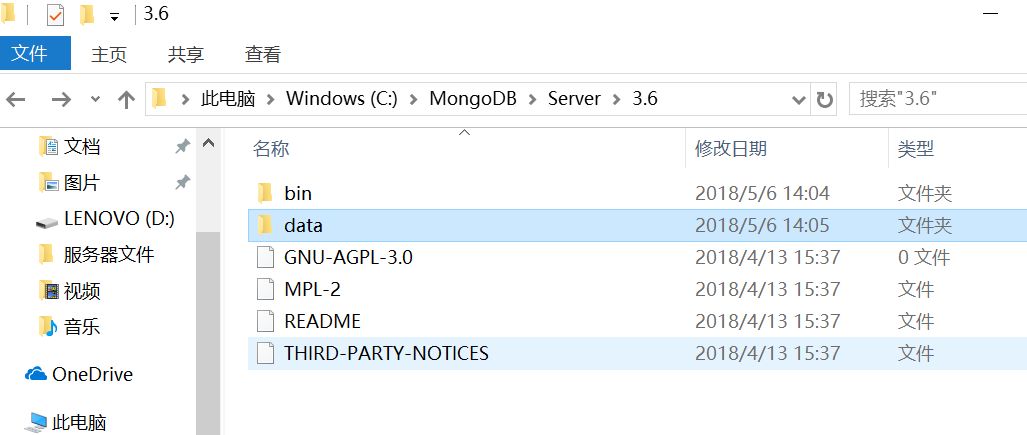
接着启动终端或移动到bin目录下按住shift+鼠标右键启动终端

最后小伙伴们在浏览器窗口输入:localhost:27017得到如下显示说明启动成功!
It looks like you are trying to access MongoDB over HTTP on the native driver port.
上面我们使用命令行来驱动mongdb,但以后每次这样启动会很繁琐,下面小伙伴们让我们通过配置就可以以点击的方式启动服务吧!
首先:以管理员权限运行终端(找到cmd右键以管理员权限运行)
切到 bin目录(这里小伙伴们需要在data 的同级目录下新建一个名叫logs的文件并在其中新建一个名叫mongo.log.txt)
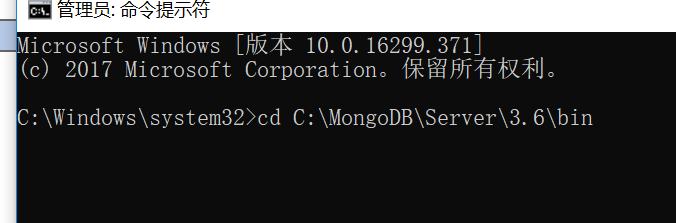
接着小伙伴们输入以下一长串即可完成配置:

下面我们打开计算机管理右键高亮显示所指没报错说明咱们可以通过服务的形式来启动mongodb了
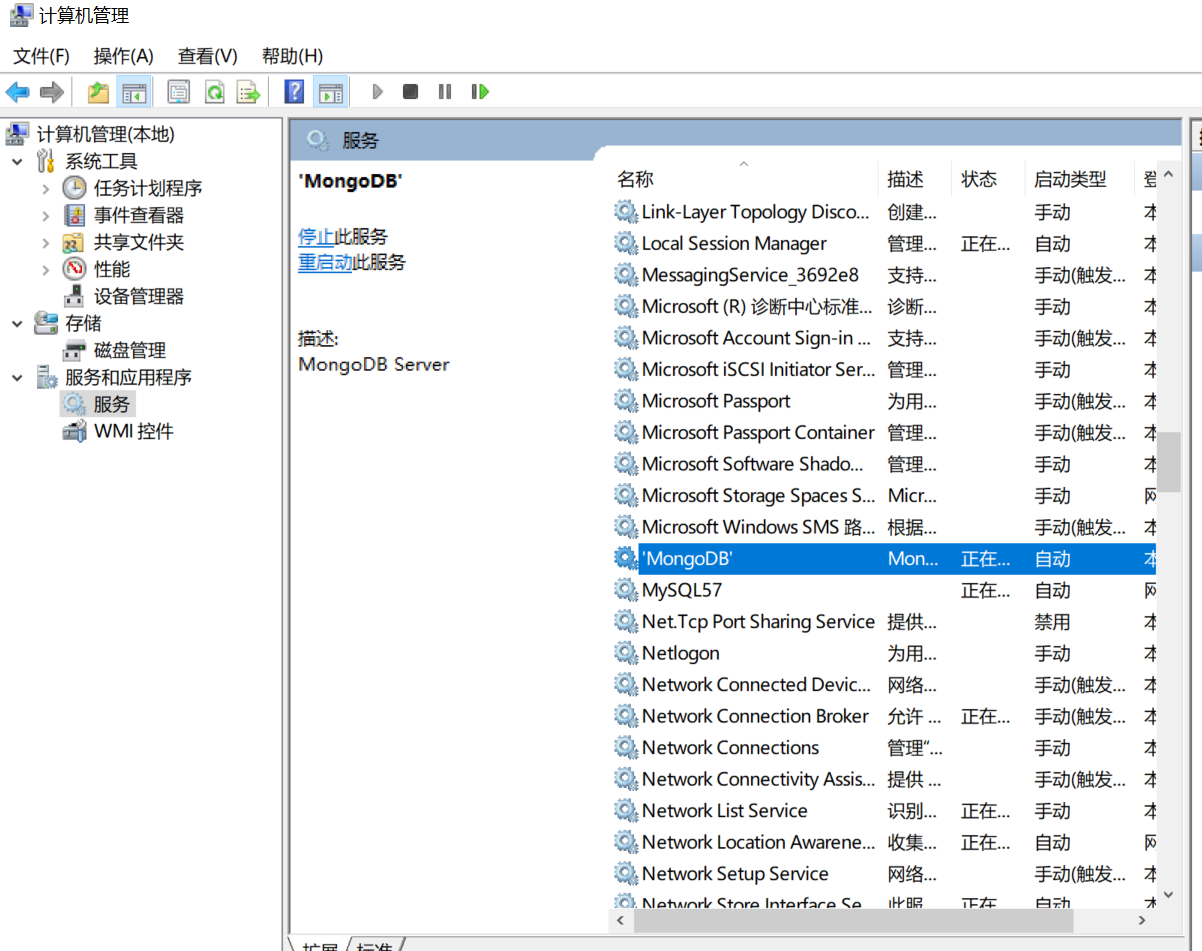
下面小伙伴们让我们更进一步安装下mongodb的可视化工具robmongo
首先打开官网:http:s//robomongo.org/download单价下载即可(选windows环境)
打开robo 3T 单击下面图标连接数据库(刚刚我们新建了名为MongoDB的数据库,小伙伴们咱们连接下即可)